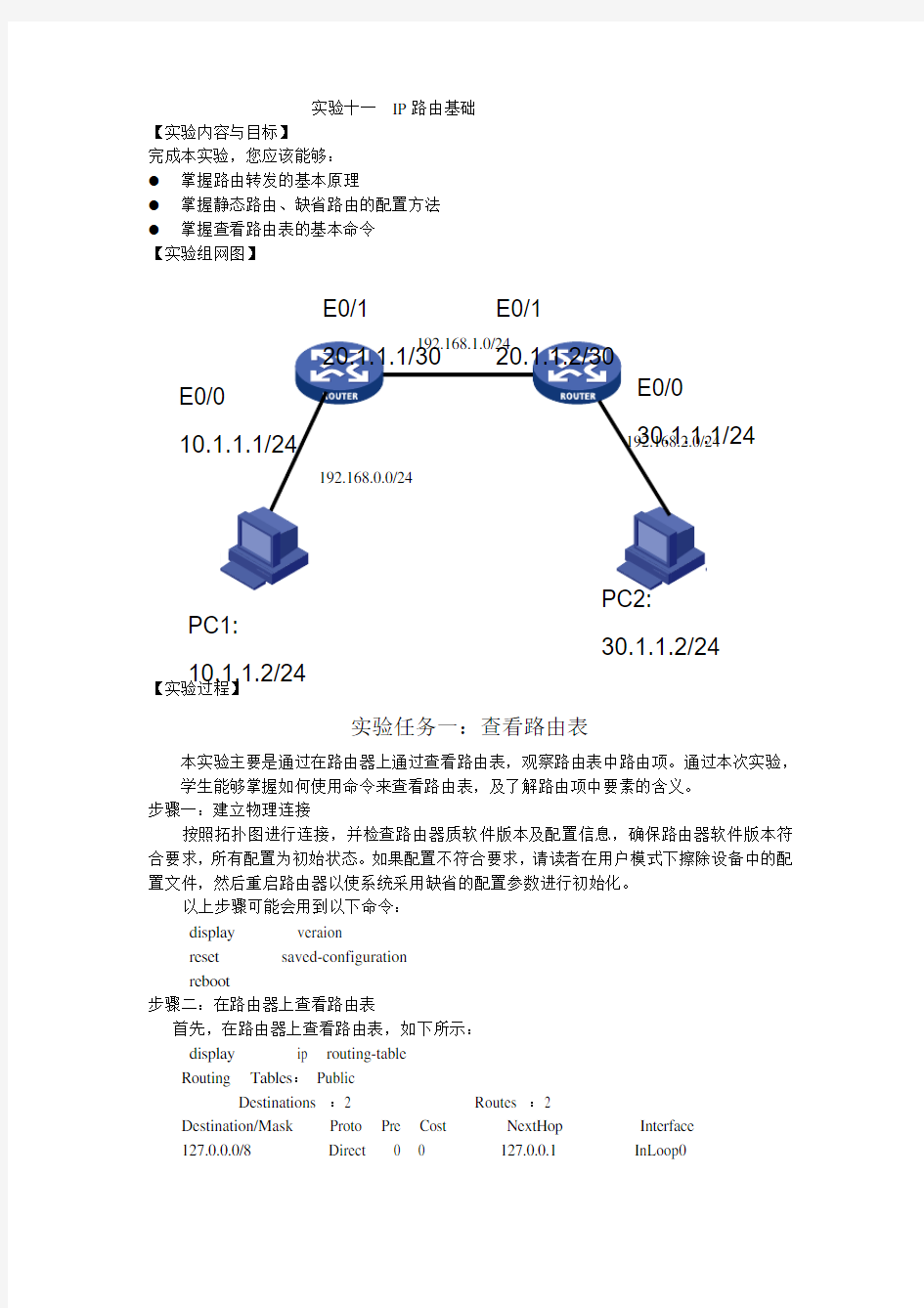

实验十一 IP 路由基础 【实验内容与目标】
完成本实验,您应该能够: l 掌握路由转发的基本原理
l 掌握静态路由、缺省路由的配置方法 l 掌握查看路由表的基本命令 【实验组网图】
【实验过程】
实验任务一:查看路由表
本实验主要是通过在路由器上通过查看路由表,观察路由表中路由项。通过本次实验,
学生能够掌握如何使用命令来查看路由表,及了解路由项中要素的含义。 步骤一:建立物理连接
按照拓扑图进行连接,并检查路由器质软件版本及配置信息,确保路由器软件版本符合要求,所有配置为初始状态。如果配置不符合要求,请读者在用户模式下擦除设备中的配置文件,然后重启路由器以使系统采用缺省的配置参数进行初始化。
以上步骤可能会用到以下命令:
步骤二:在路由器上查看路由表
首先,在路由器上查看路由表,如下所示:
Destinations :2 Routes :2
Destination/Mask Proto Pre Cost NextHop Interface 127.0.0.0/8 Direct 0 0 127.0.0.1 InLoop0
E0/1
E0/1
PC1:
10.1.1.2/24
30.1.1.2/24
127.0.0.1/32 Direct 0 0 127.0.0.1 InLoop0
由以上输出可知,目前路由器只有目的地址是127.0.0.0的路由,这是路由器的环回地址直连路由。
按表所示在路由器接口上分别配置IP地址。
IP地址列表
设备名称接口IP地址网关
RTA E0/0 192.168.0.1/24
E0/1 192.168.1.1/24
RTB E0/0 192.168.1.2/24
E0/1 192.168.2.1/24
PC1 192.168.0.2/24 192.168.0.1
PC2 192.168.2.2/24 192.168.2.1
配置RTA:
[STA-GigabitEthernet0/0]ip address 192.168.0.1 24
[RTA-Seria16/0]ip address 192.168.1.1 24
配置RTB:
[STB-GigabitEthernet0/0]ip address 192.168.2.1 24
[RTB-Seria16/0]ip address 192.168.1.2 24
配置完成后,再次查看路由表。例如,在RTA上查看路由表。如下:
[RTA]display ip routing-table
由以上输出可知,配置了IP地址,192.168.0.1和192.168.1.1后,路由表中有了直连路由192.168.0.0/24,192.168.0.1/32,192.168.1.0/24,192.168.1.1/32,192.168.1.2/32。这其中,192.168.0.1/32,192.168.1.1/32,192.168.1.2/32是主机路由,192.168.0.0/24,192.168.1.0/24是子网路由。直连路由是由链路层协议发现的路由,链路层协议UP后,路由器会将其加入路由表中。如果我们关闭链路层协议,则相关直连路由也消失。
在RTA上关闭接口,如下:
[RTA-GigabitEthernet0/0]shutdown
查看路由表,如下:
[RTA]display ip routing-table
可知,在接口shutdown后,所运行的链路层协议关闭,直连路由也就自然消失了。
再开启接口,如下:
[RTA-GigabitEthernet0/0]undo shutdown
等到链路层协议up后,再次查看路由表,可以发现接口GigabitEthernet0/0的直连路由又出现了。
实验任务二:静态路由配置
本实验主要是通过在路由器上配置静态路由,从而达到PC之间能够互访的目的。通过本次实验,学生能够掌握静态路由的配置,加深对路由环路产生原因的理解。
步骤一:在PC配置IP地址
按表10-2所示在PC上配置IP地址和网关。配置完成后,在Windows操作系统的【开始】里选择【运行】,在弹出的窗口里输入CMD,然后在【命令提示符】下用ipconfig命令来查看所配置的IP地址和网关是否正确。
在PC上用Ping命令来测试到网关的可达性。例如,在PCA上测试到网关(192.168.0.1)的可达性,如下所示:
Ping 192.168.0.1
再测试PC之间的可达性。例如,在PCA上用Ping命令测试到PCB的可达性,如下:Ping 192.168.2.2
以上输出信息显示,RTA(192.168.0.1)返回了目的网络不可达的信息给PCA,说明RTA没有到达PCB(192.168.2.2)的路由。
在RTA上查看路由表,如下所示:
[RTA]display ip routing-table
问题原因发现了,是因为RTA路由表中没有到PCB所在网段192.168.2.0/24的路由。PCA发出报文到RTA后,RTA就会丢弃并返回不可达信息给PCA。我们可以通过配置静态路由而使网络可达。
步骤二:静态路由配置规划
请学生考虑,在RTA和RTB上应该配置到何目的网络的静态路由,其下一跳应该指向哪个IP地址?
步骤三:配置静态路由
配置RTA:
[RTA]ip route-static 192.168.2.0 24 192.168.1.2
配置RTB:
[RTB]ip route-static 192.168.0.0 24 192.168.1.1
配置完成后,在路由器上查看路由表。例如,在RTA上查看路由表,如下:[RTA]display ip routing-table
测试PC之间的可达性。例如,在PCA上用Ping命令测试到PCB的可达性,如下:Ping 192.168.2.2
在PCA上用Tracert命令来查看到PCB的路径,如下所示:
Tracert 192.168.2.2
以上结果说明,数据报文是沿PCA°RTA°RTB°PCB的路径被转发的。
步骤四:路由环路观察
为了人为造成环路,需要在RTA和RTB上分别配置一条缺省路由,下一跳互相指向对方。因为路由器之间是用串口相连的,所以可以配置下一跳为本地接口。
配置RTA:
[RTA]ip route-static 0.0.0.0 0.0.0.0 s6/0
配置RTB:
[RTB]ip route-static 0.0.0.0 0.0.0.0 s6/0
配置完成后,在路由器上查看路由表。例如,在RTA上查看路由表,显示结果如下:[RTB]display ip routing-table
可知,缺省路由配置成功。
然后在PC上用Tracert命令来观察环路情况。例如,在PCA上用Tracert命令来追踪到目的IP地址3.3.3.3的路径:
Tracert 3.3.3.3
由以上输出可以看到,到目的地址3.3.3.3的报文匹配了缺省路由,报文被转发到了RTB (192.168.1.2),而RTB又根据它的缺省路由,把报文转发回了RTA(192.168.1.1)。这样就形成了转发环路,报文在两台路由器之间被循环转发,直到TTL值到0后被丢弃。
所以在不同路由器上配置到相同网段的静态路由时,不要配置路由的下一跳互相指向对方,否则就形成了环路。
【思考题】
1.在本实验中,如果仅在RTA上配置静态路由,不在RTB上配置,那么PCA发出的数据报文能到达PCB吗?PCA能够Ping通PCB吗?
答:PCA发出的数据报文能够到达PCB。因为RTA有路由,从而转发到RTB,而RTB 上有直连路由到PCB所在网段,所以能够将报文转发到PCB。但是PCA不能Ping通PCB,因为RTB上没有到PCA的回程路由,而Ping报文是双向的,从PCB返回的Ping报文在RTB被丢弃。
在实际应用中,从一个网段到另一个网段的单通意义不大。因为基本所有常用应用(HTTP,FTP,E-mail等)都是基于TCP的,都需要三方握手,也就是需要互相可达才能建立连接。
2路由器和PC之间会形成路由环路吗?
不会,正常情况下PC不具备转发功能,因此当路由器将数据报文转发给PC时,如果目的地址不是该PC,报文会被丢弃而不是继续转发。